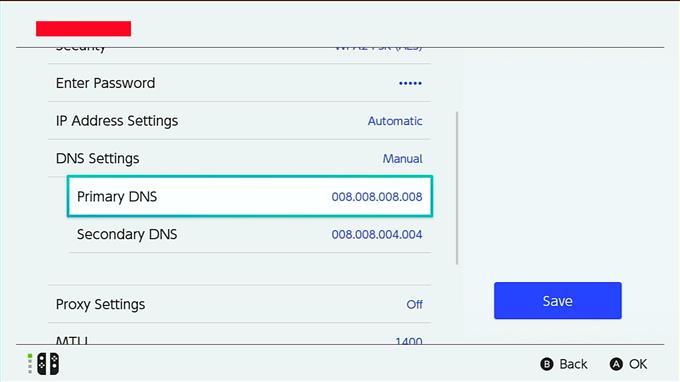Leder du efter en måde at få downloadhastigheden på din Nintendo Switch til at gå hurtigere? Mange Switch-brugere er faktisk som dig, da denne konsol wifi-forbindelse har en tendens til at være ujævn i forhold til dens rivaler som PS4 eller Xbox One. Sagen er, at gøre din downloadhastighed hurtigere afhænger af en række faktorer, og nogle af dem kan faktisk være ude af din kontrol. Der er stadig ingen skade ved at prøve, ikke?
Hvis du synes, at din switch ser ud til at have en ubehagelig langsommere downloadhastighed end den hastighed, du forventer, kan du lære, hvad du kan gøre ved at læse videre.
Hvorfor din Nintendo Switch muligvis har langsom downloadhastighed?
Der er en række mulige årsager til, at du ikke får den downloadhastighed, som du abonnerer på på din switch.
ISP-relateret problem.
Når du installerer en internetforbindelse derhjemme, betaler du for en bestemt “Plan”, som dybest set betyder den internethastighed, du kan få. For eksempel, hvis du betaler for en AT&T INTERNET 50-plan, skulle du have hjemmets internethastighed på op til 50 Mbps.
En internetudbyder som AT&T bør typisk stræbe efter at give dig den acceptable industristandard downloadhastighed på ca. 80% af din plan. Dette betyder, at du kan forvente at komme et sted mellem 40 Mbps og 50 Mbps det meste af tiden på dine enheder.
Hvis din Nintendo Switch får en downloadhastighed, der er langsommere end 40 Mbps, er det muligt, at der er et problem, der kommer fra din internetudbyder, eller det kan være forårsaget af noget andet.
Lokalt netværksudstyr har et problem.
En anden mulig grund til langsom downloadhastighed på din switch er et funktionsfejl modem eller router. Elektroniske enheder, inklusive modem og routere, kan undertiden støde på fejl, blive reagerede eller måske ophøre med at arbejde uden nogen åbenbar grund. Enhver af sådanne situationer kan forårsage langsom / intermitterende forbindelse eller slet ingen internetforbindelse.
Lav båndbredde på grund af mange enheder i dit lokale netværk.
Hvis der ikke er noget problem fra din internetudbyder og antager, at dit netværksudstyr fungerer normalt, kan din switch-downloadhastighed stadig aftage, hvis der er for mange enheder, der er forbundet til dit lokale netværk. Konsoller, der bruges til online spil, computere, der downloader store filer, eller enheder, der streamer HD-indhold som Netflix, kan påvirke din samlede lokale netværkshastighedshastighed.
Hvis du har flere smartphones, laptops, computere, konsoller eller andre internetforbundne enheder, der bruger dit netværk på samme tid, kan du opleve langsom downloadhastighed.
Du kan kontrollere, om din Nintendo Switch-downloadhastighed kan komme hurtigere ved at afbryde andre enheder på dit netværk.
Trådløs signalinterferens.
Hvis du bruger wifi på din Nintendo Switch, er det muligt, at det går langsommere på grund af trådløs interferens eller svagt trådløst signal.
Andre trådløse enheder kan forstyrre wifi-signal, så hvad du kan gøre for at kontrollere er at lukke alle kendte trådløse enheder derhjemme og kontrollere din Nintendo Switch for hurtigere downloadhastighed.
Sådan downloades hurtigere på Nintendo Switch
I denne korte tutorial viser vi dig to enkle trin, som du kan prøve at få downloadhastigheden på din Nintendo Switch til at køre hurtigere.
VIGTIG: Vi løser ikke dit netværk, og vi antager, at der ikke er problemer fra din internetudbyder.
For at holde dine lokale netværksenheder (modem eller router) i topform, skal du sørge for at genstarte dem mindst en gang hver uge ved at trække dem ud af stikkontakten i mindst 30 sekunder.
Vi antager også, at der overhovedet ikke er nogen trådløs signalinterferens, der forårsager langsom download. Hvis du mener, at du har brug for at løse dit Nintendo Switch-problem med langsom forbindelse, skal du gøre det først, før du bruger vores forslag i denne artikel.
- Kør internetforbindelse test.
For at vide, om din Nintendo Switch downloadhastighed er blevet hurtigere, skal du notere dig den aktuelle downloadhastighed ved at køre en hastighedstest. Sådan gør du:
-Fra Nintendo HOME Menu skal du vælge Systemindstillinger ikon.
-Rul ned gennem menuen Systemindstillinger, og vælg Internet.
-Vælg Testforbindelse.
-Vent på testresultaterne.
Vær opmærksom på din Download hastighed.
- Skift DNS-indstillinger.
Når du har afsluttet hastighedstesten, kan du derefter ændre DNS-indstillingerne på din Nintendo-switch. Som standard skal din Nintendo-switch bruge den Domain Name Server, der leveres af din ISP. Nogle gange kan ISP DNS støde på problemer og kan forårsage langsomme nedgang i forbindelsen.
For at løse et muligt problem med downloadhastighed på grund af din ISP-DNS, kan du prøve at bruge gratis tredjeparts offentlig DNS. Vores favorit er Google DNS, men du kan søge efter andre. Googles DNS-servere er:
Primær: 8.8.8.8
Sekundær: 8.8.4.4
BEMÆRK: DNS-hastighed afhænger af din placering, så andre DNS kan være hurtigere end din ISP’s eller Googles.
En anden pålidelig og hurtig gratis DNS er Ciscos OpenDNS. Hvis du prøver OpenDNS, skal du indtaste 208.67.222.222 for Primær DNS og 208.67.220.220 til sekundær DNS.
Jeg har også prøvet Cloudflare DNS, så du kan også bruge det, hvis du vil. Primære, sekundære DNS-servere: 1.1.1.1 og 1.0.0.1.Sådan ændres DNS-indstillingerne på din Nintendo Switch:
-Fra Nintendo HOME Menu skal du vælge Systemindstillinger ikon.
-Rul ned gennem menuen Systemindstillinger, og vælg Internet.
-Vælg Internetindstillinger.
-Vent et øjeblik på, at konsollen søger efter netværk.
-Når du har listen over registrerede netværk, skal du vælge dit eget netværk ved at trykke på EN. Vælg derefter Ændre indstillinger, rulle ned til DNS-indstillinger og vælg det.
-Vælg brugervejledning.
-Gå til Primær DNS, og indtast din DNS-server.
-Tryk derefter på Okay.
-Gør de samme trin for Sekundær DNS.
- Skift MTU-indstillinger.
En anden måde at gøre downloadhastigheden hurtigere på din Nintendo Switch er ved at ændre standardindstillingen 1400 MTU til 1500. Jeg har bemærket en lille stigning i downloadhastigheden ved at gøre dette trick selv, så det er værd at prøve det også, hvis du vil forbedre dit tilslutningshastighed. Forøgelse af den maksimale transmissionsenhed eller MTU kan hjælpe downloadhastigheden med at gå hurtigere lidt ved at tvinge konsollen til at anmode om flere ting til hver pakke data, der sendes til den.
Følg disse trin for at ændre din Nintendo Switch MTU:
-Fra Nintendo HOME Menu skal du vælge Systemindstillinger ikon.
-Rul ned gennem menuen Systemindstillinger, og vælg Internet.
-Vælg Internetindstillinger.
-Vent et øjeblik på, at konsollen søger efter netværk.
-Vælg dit eget eget netværk.
-Vælg Ændre indstillinger.
-Gå til MTU og vælg det.
-Skift MTU-værdien til 1500.
-Vælg Okay.
Besøg vores androidhow Youtube Channel for flere fejlfinding af videoer.